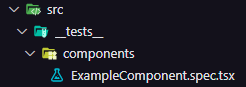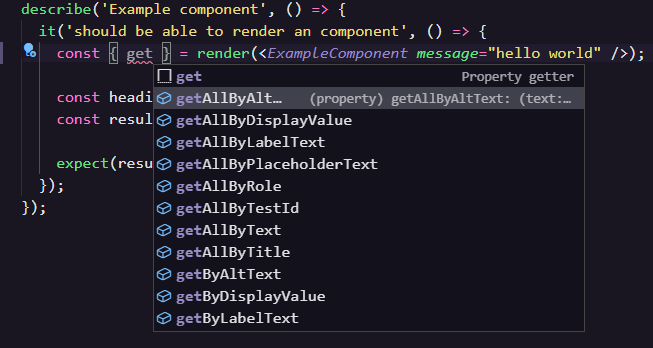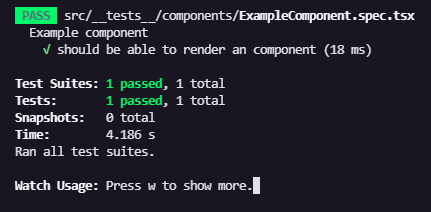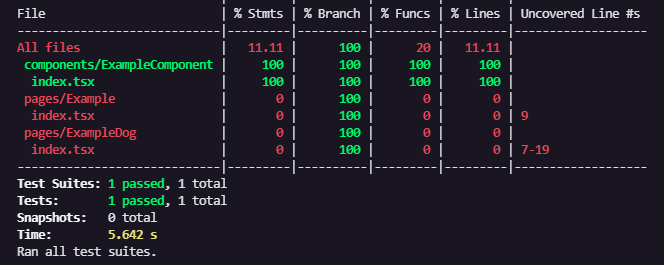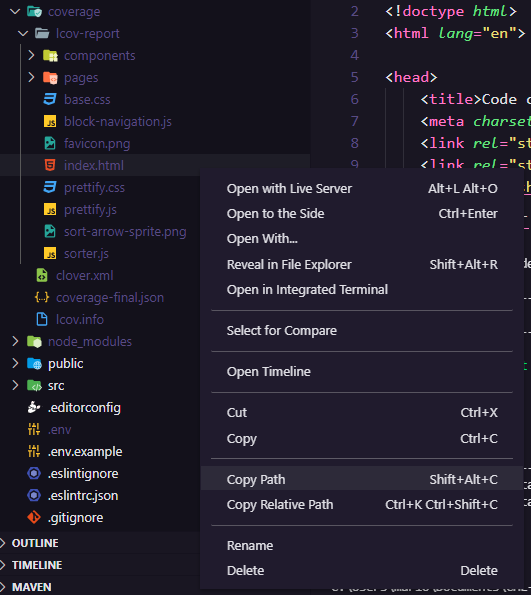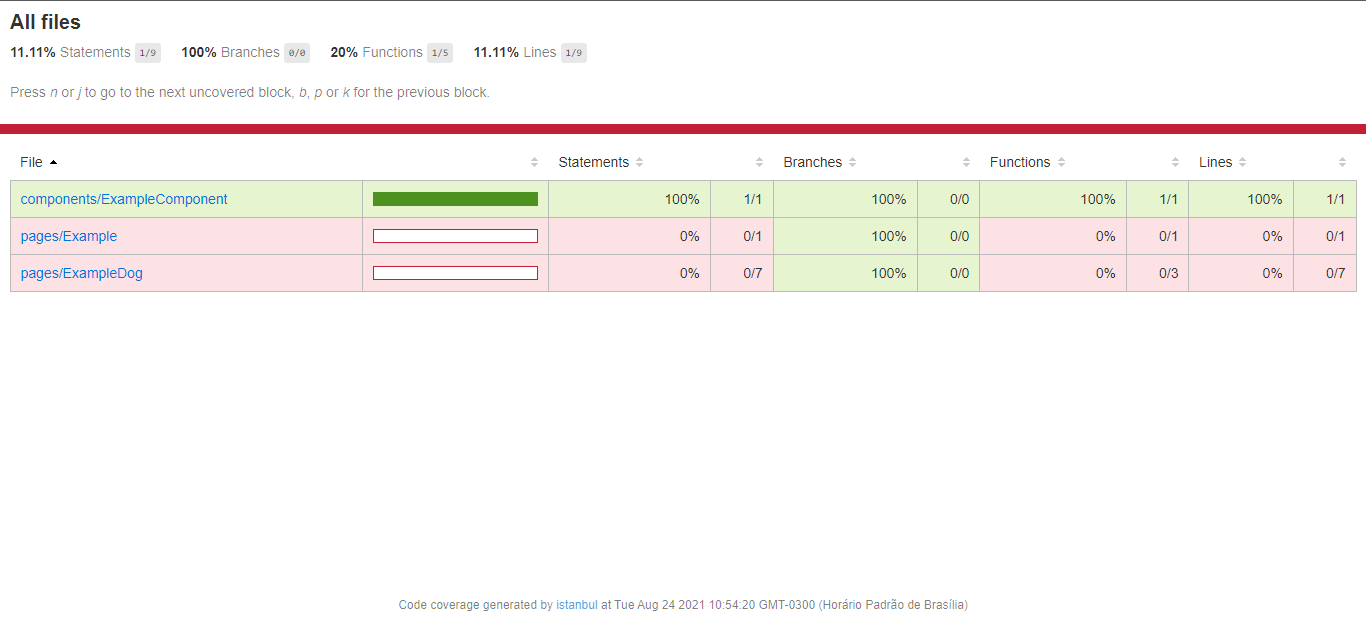| Home | Escopo e Cronograma | Gerência de Projeto | Processo de Desenvolvimento | Processo de Qualidade | Design/Mockups | Configuração | Arquitetura | BD | Utilização | Gitflow |
|---|
Plano de Testes - Processo de Qualidade
Descrição
O plano de teste, visa planejar as atividades a serem realizadas, definir os métodos a serem empregados, planejar a capacidade e formas de acompanhamento do processo de qualidade de um projeto. Serve como um guia para execução e controle das atividades de teste.
O plano de testes deve definir:
- Itens a serem testados;
- Atividades e recursos empregados;
- Tipos de testes a serem realizados;
- Critérios para avaliação de sucesso.
Sumário
Testes Funcionais
Durante todas as sprints, entre 2-3 dias antes de cada entrega, foram realizados testes regressivos das funcionalidades em ambiente de homologação, visando uma apresentação para o stakeholders sem problemas de execução. Detalhados abaixo os cenários de testes executados para garantir a entrega com sucesso das funcionalidades desenvolvidas.
Dashboard
| Cenário de Teste | User Story | Estratégia de Teste | Critério de Sucesso | Status | Problemas Encontrados |
|---|---|---|---|---|---|
| Adicionar usuário para entrada no aplicativo | Item 0-0 | Inserção de usuário pelo front-end | Recarregamento da página de listagem de usuários para validação se o novo usuário está ali. Validar no developer console os dados que estão vindo do micro serviço e o que aparece em tela | Validado | ---- |
| Visualizar usuários cadastrados em forma de lista | Item 0-1 | Entrar na aba de usuários e verificar se os usuários aparecem listados. | Validar a listagem de usuários frente ao tamanhp do banco de dados.Verificar no developer console se os usuários retornados pelo back-end estão aparecendo na listagem de usuários | Validado | ---- |
| Edição de informações de usuário | Item 0-2 | Na listagem de usuários, clicar no botão ao lado do usuário que se quer editar para fazer a edição. Editar e salvar. | Validar se após a edição, os dados apresentados na listagem estão atualizados | Validado | ---- |
| Exclusão de um usuário cadastrado | Item 0-2 | Na página de listagem de usuários, clicar no botão de exclusão ao lado do usuário que se deseja excluir. | Validar se o usuário é removido da listagem em tela | Validado | |
| Adicionar uma nova seguradora. | Item 0-2 | Ao clicar no botão de adicionar novo na lateral e colocar as informações de Nome da seguradora, email e telefone de Assistência 24h, email e telefone de Sinistro | Deve-se colocar pelo menos um email e telefone de um dos tipos (24 horas ou sinistro) e salvar. Ao salvar, a seguradora deve ser apresentada na listagem de seguros com as infos atualizadas. | Validado | ---- |
| Editar uma seguradora | Item 0-2 | Ao clicar no clicar no botão de editar, clicando no botão de 3 pontos, deve-se abrir o modal com os dados preenchidos da seguradora para edição | Ao clicar em salvar deve-se atualizar as infos da seguradora na listagem | Não entregue | |
| Excluir uma seguradora | Item 0-2 | Ao clicar no botão de excluir seguradora deve-se remover a seguradora do banco, caso não tenha nenhum seguro vinculado e atualizar a listagem | Validar se a seguradora foi removida da listagem | Não entregue | |
| Visualizar os seguros adicionados em forma de lista | Item 0-2 | Ao entrar na tela de seguradoras, devem aparecer listadas todas as seguradoras cadastradas com as informações do cadastro | Validar a listagem de seguradoras frente ao retornado pela API para essa entidade. Verificar no developer console se os usuários retornados pelo back-end estão aparecendo na listagem de usuários | Validado | ---- |
| Inserção de um novo seguro | Item 0-2 | Na página de listagem de seguros, ao clicar no botão novo deve aparecer a opção de escolha do tipo de seguro(Residencial,Carro,Vida), um dropdown com as infos dos cliente cadastrados, um dropdown com informações de seguradora cadastrada, data de aquisição e vencimento | Inserir o seguro e verificar se o mesmo aparece na listagem | Validado | ----- |
| Edição de informações de seguros | Item 0-2 | Na página de listagem de seguros, ao clicar no botão ao lado das informações de seguro e clicar no botão editar, deve mostrar a tela de edição com as infos do seguro. Ao editar as informações, deve-se validar se as mesmas foram salvas e atualizadas na listagem | Ao clicar novamente no botão de edição, após editar de acordo com a necessidade, deve-se visualizar as infos atualizadas | Validado | ---- |
| Cadastro de documentos no seguro desejado do cliente | Item 0-2 | Na página de listagem de seguros, ao clicar no botão ao lado das informações de seguro e clicar no botão documentos, deve mostrar a tela de inserção de documentos com 3 opções(Apólice, Carteirinha e Boleto). | Ao salvar a edição deve-se apresentar o nome do documento carregado em tela e no app deve ser possível fazer o upload do doc.Pode-se validar entrando no s3 e verificando se o documento foi cadastrado, ou acessar o app com um usuário e fazer o download | Validado | ----- |
| Atualização de documento dentro do seguro | Item 0-2 | Na tela de documentações dos seguros, ao salvar um novo documento o mesmo deve sobreescrever o ducmento antigo. O nome do documento deve ser atualizado ao salvar | Validação no S3 ou no app para verificar se o documento carregado está correto | Validado | ----- |
| Exclusão de seguro de cliente | Item 0-2 | Na página de listagem de seguros, ao clicar no botão ao lado das informações de seguro e clicar no botão excluir, o seguro deve ser apagado da base e atualizado na listagem | Para validação pode-se conferir a base ou verificar atualização da listagem de documentos | Validado |
Aplicativo Mobile
| Cenário de Teste | User Story | Estratégia de Teste | Critério de Sucesso | Status | Problemas Encontrados |
|---|---|---|---|---|---|
| Linha 0 | Item 0-0 | Item 0-0 | Item 1-0 | Item 0-0 | Item 0-0 |
| Linha 1 | Item 0-1 | Item 0-1 | Item 1-1 | Item 0-1 | Item 0-1 |
| Linha 2 | Item 0-2 | Item 0-2 | Item 1-2 | Item 0-2 | Item 0-2 |
| Linha 2 | Item 0-2 | Item 0-2 | Item 1-2 | Item 0-2 | Item 0-2 |
| Linha 2 | Item 0-2 | Item 0-2 | Item 1-2 | Item 0-2 | Item 0-2 |
| Linha 2 | Item 0-2 | Item 0-2 | Item 1-2 | Item 0-2 | Item 0-2 |
| Linha 2 | Item 0-2 | Item 0-2 | Item 1-2 | Item 0-2 | Item 0-2 |
| Linha 2 | Item 0-2 | Item 0-2 | Item 1-2 | Item 0-2 | Item 0-2 |
| Linha 2 | Item 0-2 | Item 0-2 | Item 1-2 | Item 0-2 | Item 0-2 |
| Linha 2 | Item 0-2 | Item 0-2 | Item 1-2 | Item 0-2 | Item 0-2 |
| Linha 2 | Item 0-2 | Item 0-2 | Item 1-2 | Item 0-2 | Item 0-2 |
| Linha 2 | Item 0-2 | Item 0-2 | Item 1-2 | Item 0-2 | Item 0-2 |
Frontend Dashboard
O que testar
Geralmente páginas e componentes que contenham alguma lógica ou regras são ótimos candidatos a testes. Por exemplo: um formulário de cadastro. Podemos testar se os campos foram preenchidos corretamente ou até mesmo se o usuário chegou na próxima tela.
Como testar
Injetamos um valor apropriado no componente ou página em questão e no final, fazemos um teste para verificar se o elemento que foi renderizado na DOM está com as propriedades que esperamos (estados de erros, por exemplo). Neste mesmo contexto (formulário de cadastro com erros de validação), podemos verificar se a função registrar não foi disparada nenhuma vez durante o fluxo, pois como há erros de validação, o número de chamadas deverá ser igual a 0.
Jest
Para tanto, iremos utilizar de um framework muito conhecido no ecossistema javascript: o Jest. Trata-se de uma biblioteca poderosa com foco em testes unitários, nos possibilitando iniciar o projeto com testes desde o início.
Criando um teste
Para criarmos um teste, é preciso que o mesmo esteja no diretório src\__tests__. A nomenclatura segue um padrão de nome da página ou componente com o sufixo .spec.ts, pois é com base nele que o jest sabe o que é um arquivo de teste ou não. Exemplo: ExampleComponent.spec.ts. Deverá ficar assim:
O processo para criarmos um teste é fácil. Começamos declarando a função describe, passando dois argumentos: o primeiro é o nome da suíte que estamos testando e o segundo é um callback retornando todos os cenários que iremos testar.
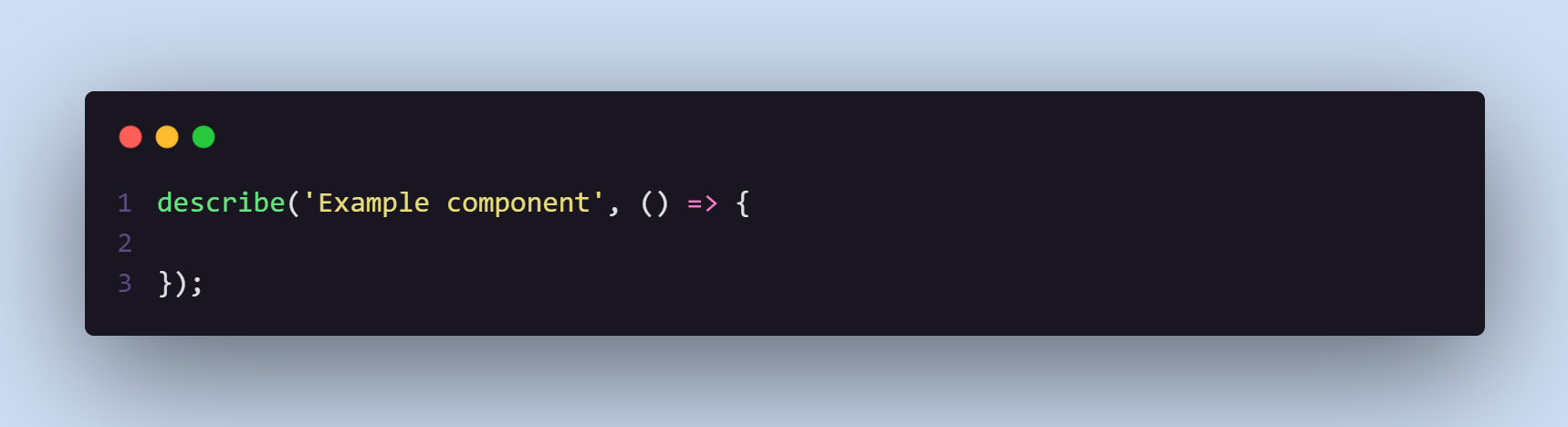
Em seguida, utilizamos a função it para descrevermos um possível cenário. Uma boa convenção é utilizar o início da descrição sempre com should be seguido do contexto. Exemplo: should be able to render an message.
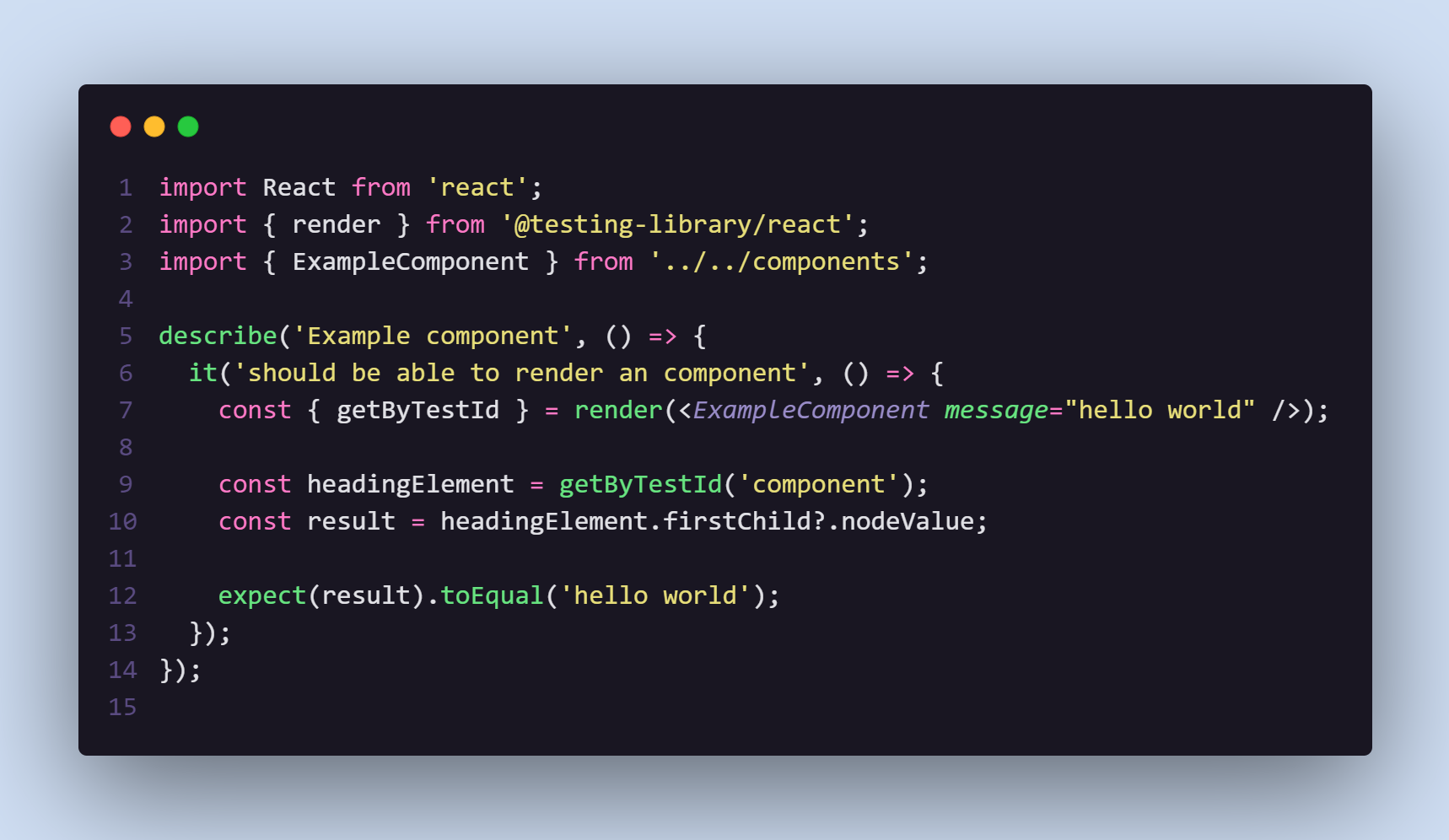
Vamos fazer algumas observações nesste trecho:
- 1 - Na linha
7, estamos mandando renderizar (render) um componente (ExampleComponent), passando o atributomessagecomo hello world. Note que o render nos devolve várias funções:
A que iremos utilizar, é a getByTestId. É importante notar que este atributo está definido como data-testid='component' no componente:
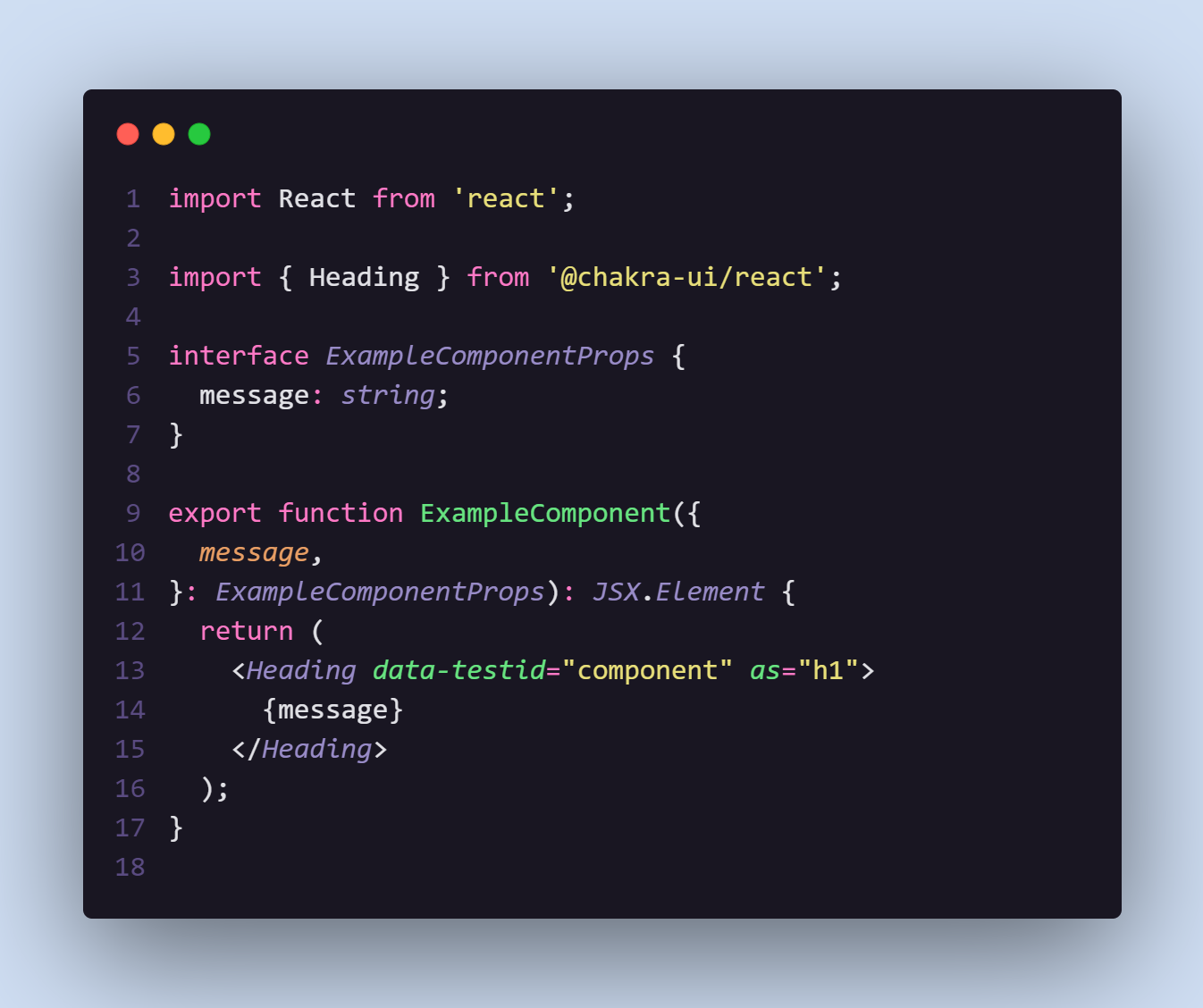
- 2 - Na linha
9estamos, estamos recuperando o elemento renderizado na DOM cujo id écomponent. Na linha10estamos recuperando o primeiro elemento filho do componenteExampleComponent, nesse caso omessage. E por fim, na linha12, estamos falando que a gente espera (expect) que o resultado (result) seja igual (toEqual) à hello world.
Executando o teste
Para executarmos um teste, podemos especificar o caminho da suíte, ou apenas rodar um test all:
- executando uma suíte:
npm run test ExampleComponent.spec.tsx - executando todos os testes:
npm run test
Teremos o seguinte resultado:
Gerando cobertura de testes
Podemos gerar cobertura de testes para sabermos o que já foi testado e o que ainda precisa (e se precisa) ser testado. Basta utilizarmos o comando npm run -- test --coverage --watchAll=false. Teremos o seguinte resultado no terminal:
Além do mais, podemos acessar a pasta coverage que foi gerada na raíz do nosso projeto e abrir a cobertura via web:
Após copiar o caminho do arquivo, basta colarmos no navegador para termos o resultado: